华为荣耀手环如何重启 华为荣耀手环如何重启设备
2023-04-12
更新时间:2022-12-09 21:02:53作者:佚名

案例环境一:
yye1.com上海分公司共有100台计算机,安装的是Windows Server 2003系统和xp系统。案例描述:
管理员在管理网络时,发现存在以下问题:
1、由于整个网络配置为工作组模式,管理员在管理用户账户时,要在不同计算机上为每个员工建立用户账户,还要经常修改账户的设置,账户管理非常混乱而且工作量非常大。管理员希望能在一台计算机上集中管理所有的计算机。
2、公司员工在使用计算机时,经常随意修改控制面板的设置,使计算机的运行极不稳定。管理员希望可以控制用户的操作行为,不允许用户修改控制面板。
3、管理员要给域中的所有计算机安装“Office 2010”,他希望能一次性为所有的计算机自动安装,而不是逐台手动安装。创建Windows2003域需要两个主要步骤:安装域控制器和将计算机加入域。
案例实施:
1)安装域控制器。(要建立域控制器,需要在计算机中安装活动目录)
1.设置IP地址。(为域控制器计算机设置IP地址、子网掩码和首选DNS地址)
 2.启动活动目录安装向导。(单击“开始”“运行”,输入dcpromo命令,单击“确定”按钮启动活动目录安装向导。
2.启动活动目录安装向导。(单击“开始”“运行”,输入dcpromo命令,单击“确定”按钮启动活动目录安装向导。
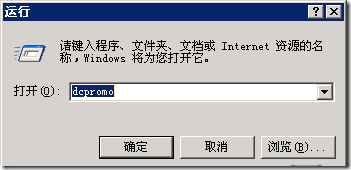 3.指定域控制器的类型。(两次单击“下一步”按钮,选择“新域的域控制器”,单击“下一步”按钮)
3.指定域控制器的类型。(两次单击“下一步”按钮,选择“新域的域控制器”,单击“下一步”按钮)
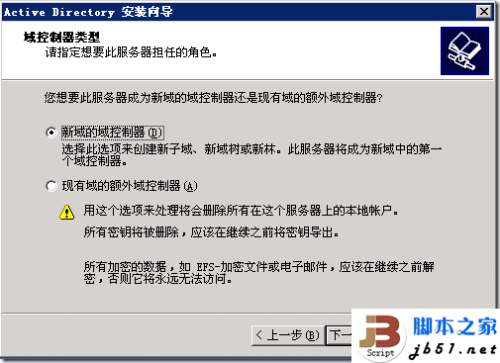 4.创建一个新域。(选择“在新林中的域”,单击“下一步”)
4.创建一个新域。(选择“在新林中的域”,单击“下一步”)
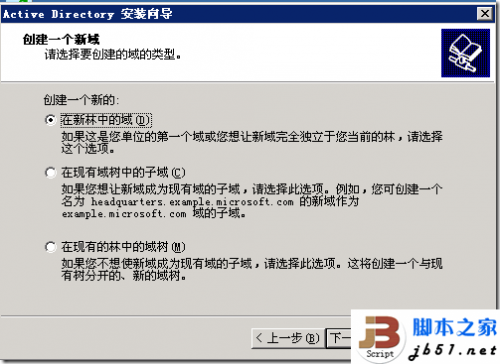 5.设置域名。(输入域名,如yye1.com,单击“下一步”)
5.设置域名。(输入域名,如yye1.com,单击“下一步”)
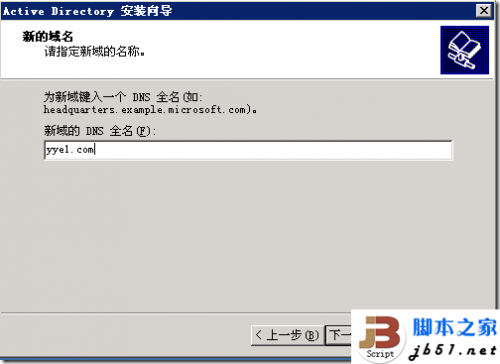 6.域的NetBIOS名。(接受默认的域的NetBIOS名,单击“下一步”)
6.域的NetBIOS名。(接受默认的域的NetBIOS名,单击“下一步”)
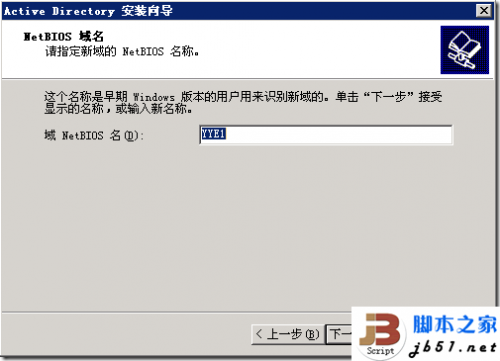 7.指定数据库和日志文件夹。(指定数据库和日志文件夹的位置,单击“下一步”)
7.指定数据库和日志文件夹。(指定数据库和日志文件夹的位置,单击“下一步”)
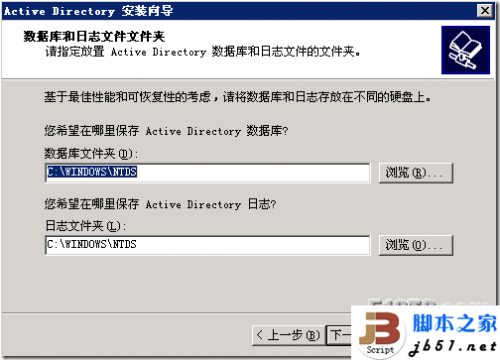 8.指定共享系统卷的位置。(指定共享系统卷的位置,单击“下一步”)
8.指定共享系统卷的位置。(指定共享系统卷的位置,单击“下一步”)
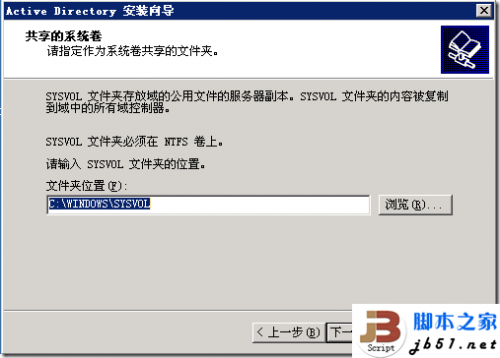 9.设置DNS注册诊断。(在“DNS注册诊断”对话框中直接单击“下一步”)
9.设置DNS注册诊断。(在“DNS注册诊断”对话框中直接单击“下一步”)
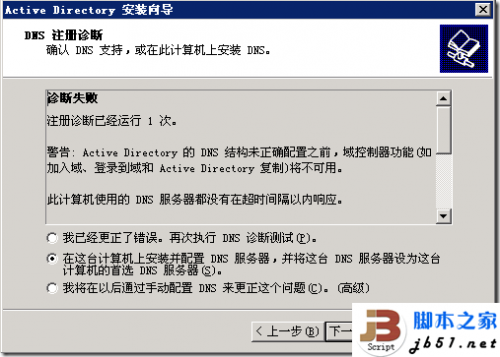 10.设置目录服务还原模式的密码。(在权限对话框中单击“下一步”按钮,输入目录服务还原模式的密码,单击“下一步”)
10.设置目录服务还原模式的密码。(在权限对话框中单击“下一步”按钮,输入目录服务还原模式的密码,单击“下一步”)
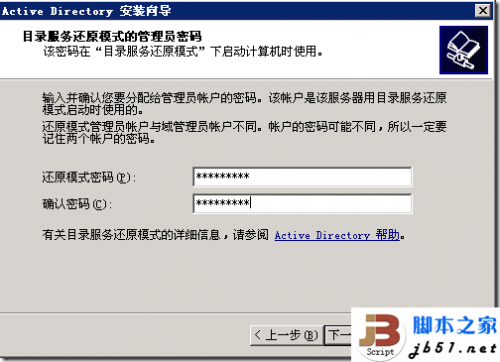 11.开始安装活动目录。(单击“下一步”,开始安装活动目录)
11.开始安装活动目录。(单击“下一步”,开始安装活动目录)
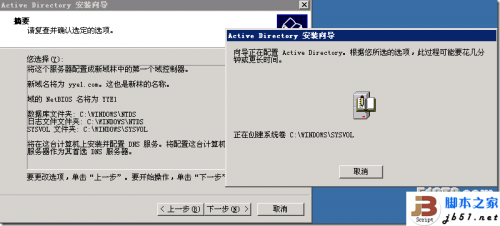 12.完成安装。(安装完成后单击“完成”) 13.重新启动计算机。(单击“立即重新启动”,重启计算机)
12.完成安装。(安装完成后单击“完成”) 13.重新启动计算机。(单击“立即重新启动”,重启计算机)
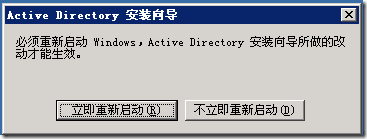 14.验证安装。
14.验证安装。
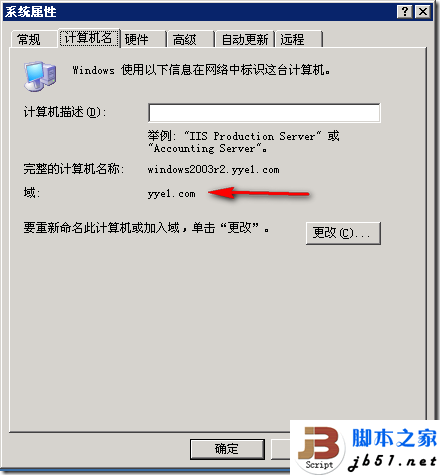 2)将计算机加入域。(安装域控制器计算机后,需要将客户计算机加入域,以便实现集中管理)
2)将计算机加入域。(安装域控制器计算机后,需要将客户计算机加入域,以便实现集中管理)
1.设置客户计算机的Ip地址。(必须正确设置首选DNS地址。由于前面安装域控制器时,将域控制器安装为DNS服务器,所以此处将首选DNS地址设置为域控制器安装为域控制器的地址)。
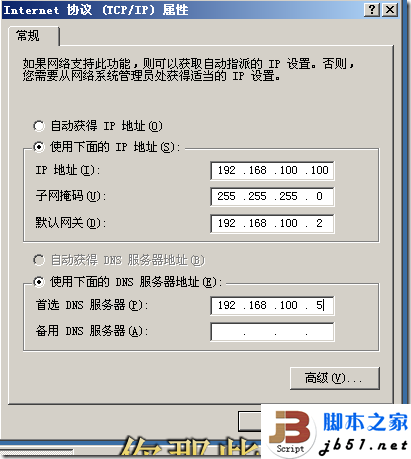 2.输入域名。(右击“我的电脑”,选择“属性”,单击“计算机名”选项卡。单击“更改”,在“隶属于”处输入要加入域的域名,单击“确定”按钮)
2.输入域名。(右击“我的电脑”,选择“属性”,单击“计算机名”选项卡。单击“更改”,在“隶属于”处输入要加入域的域名,单击“确定”按钮)
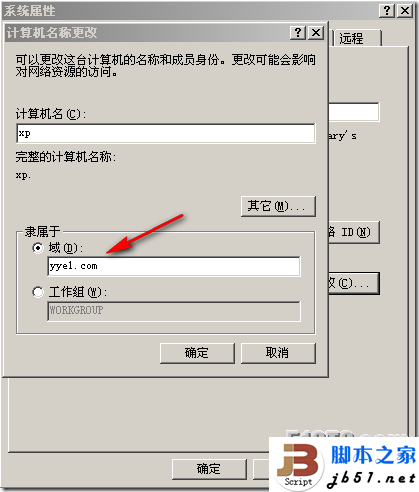 3.输入用户名和密码。(输入域管理员的用户名和密码,单击“确定”)
3.输入用户名和密码。(输入域管理员的用户名和密码,单击“确定”)
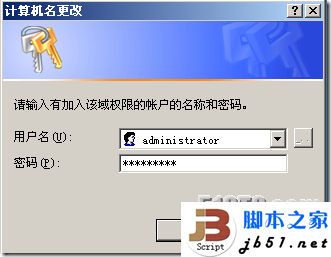 4.成功加入域。(系统弹出“欢迎加入yye1.com域“对话框,单击”确定“,再次单击”确定“重新启动计算机。重复以上步骤,将其他计算机加入域)
4.成功加入域。(系统弹出“欢迎加入yye1.com域“对话框,单击”确定“,再次单击”确定“重新启动计算机。重复以上步骤,将其他计算机加入域)
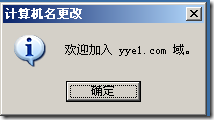 3)管理域用户、组和组织单位。
3)管理域用户、组和组织单位。
(建立Windows域后,可以在活动目录中为所有用户建立域用户账户,让他们使用域用户登录域,访问域的资源。同时,管理员可以通过活动目录,集中管理所有域用户。下面以在yye1.com域中建立销售部组织单位和用户账户为例建立用户账户的过程)
1.新建组织单位。(单击“开始”“程序”“管理工具”“Active Directory用户和计算机”。右击域,选择“新建”“组织单位”)
 2.输入组织单位的名称。(输入销售部组织单位的名称Sales_OU,单击“确定”)
2.输入组织单位的名称。(输入销售部组织单位的名称Sales_OU,单击“确定”)
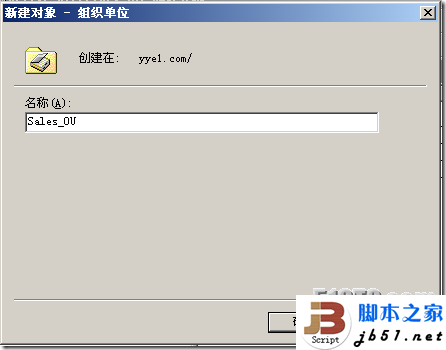 3.新建用户。(右击“Sales_OU”,选择“新建”“用户”)
3.新建用户。(右击“Sales_OU”,选择“新建”“用户”)
 4.输入用户信息。(输入用户信息,如dongjun,单击“下一步”,设置用户密码,单击“下一步”)
4.输入用户信息。(输入用户信息,如dongjun,单击“下一步”,设置用户密码,单击“下一步”)
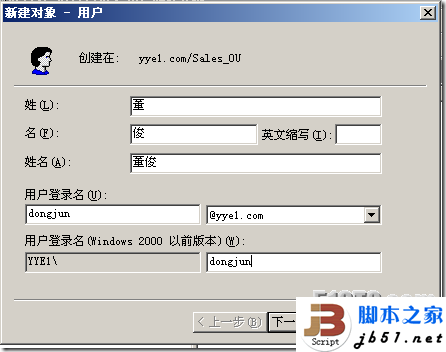
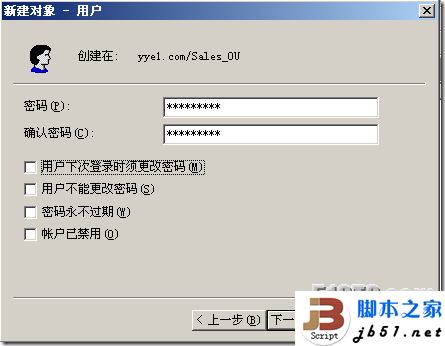 5.完成用户创建。(已建立的用户账户如下图所示。要设置用户属性,可以右击相应的用户,选择“属性”。要使用户获得相应的权限,可以将用户加入内置组或直接给用户授权)
5.完成用户创建。(已建立的用户账户如下图所示。要设置用户属性,可以右击相应的用户,选择“属性”。要使用户获得相应的权限,可以将用户加入内置组或直接给用户授权)
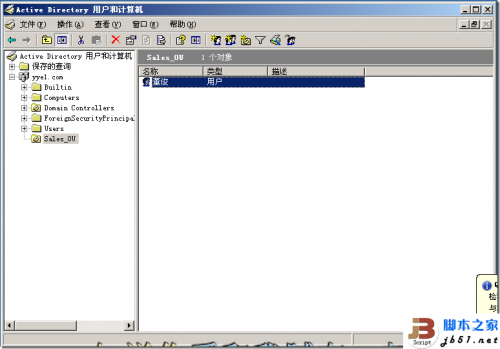 4)使用组策略控制用户的操作行为。
4)使用组策略控制用户的操作行为。
(建立域用户后,需要控制域用户的操作行为,如控制用户不能修改控制面板的设置。管理员可以通过设置组策略控制用户的操作行为,实现对域的管理和控制)
1.打开“组策略”选项卡。(打开Active Directory用户和计算机,右击Sales_OU,选择“属性”,在弹出的对话框中单击“组策略”选项卡)
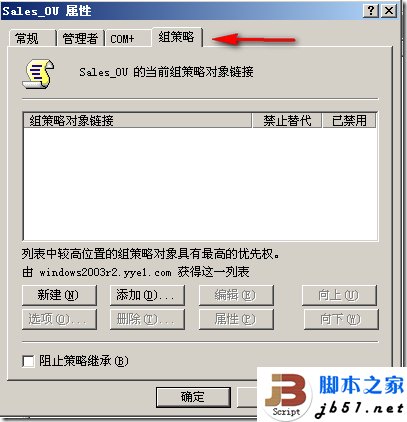 2.新建组策略。(单击“新建”,建立新的组策略,单击“编辑”,打开组策略编辑器设置组策略)
2.新建组策略。(单击“新建”,建立新的组策略,单击“编辑”,打开组策略编辑器设置组策略)
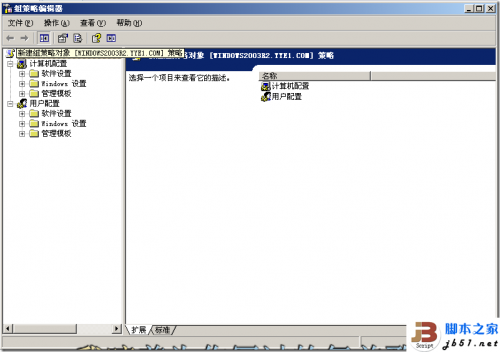 3.设置组策略。(在组策略编辑器中展开“用户配置”“管理模板”,单击“控制面板”,在右侧窗口中找到“禁止访问控制面板”项)
3.设置组策略。(在组策略编辑器中展开“用户配置”“管理模板”,单击“控制面板”,在右侧窗口中找到“禁止访问控制面板”项)
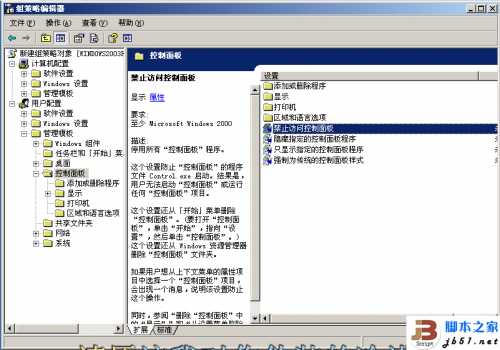
4.禁止访问控制面板。(双击“禁止访问控制面板”,选择“启用”,单击“确定”按钮)
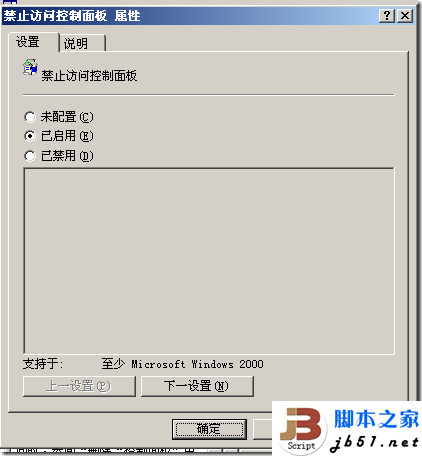 5.验证组策略设置。(完成以上设置后,以Sales_OU中的dongjun用户登录域,打开“开始”“设置”,发现没有“控制面板”项,即不允许修改控制面板。如果要控制用户的其他操作,可以在组策略中设置其他策略项)
5.验证组策略设置。(完成以上设置后,以Sales_OU中的dongjun用户登录域,打开“开始”“设置”,发现没有“控制面板”项,即不允许修改控制面板。如果要控制用户的其他操作,可以在组策略中设置其他策略项)

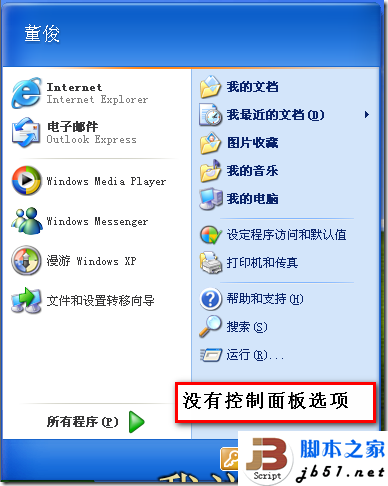 5)使用组策略部署软件。
5)使用组策略部署软件。
(Windows2003组策略不但可以控制用户的操作行为,还可以在网络中快速部署应用软件。例如,使用组策略部署“Office”软件的过程如下)
1.准备Office安装文件和.msi安装包文件复制到一个共享文件夹中。
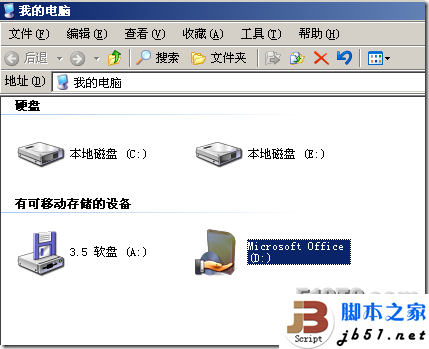 2.建立组策略。(打开“Active Directory用户和计算机”,右击Sales_OU,建立组策略)
2.建立组策略。(打开“Active Directory用户和计算机”,右击Sales_OU,建立组策略)
3.设置组策略。(在组策略编辑器中,展开“用户配置”“软件设置”,右击“软件安装”,选择“新建”“程序包”)
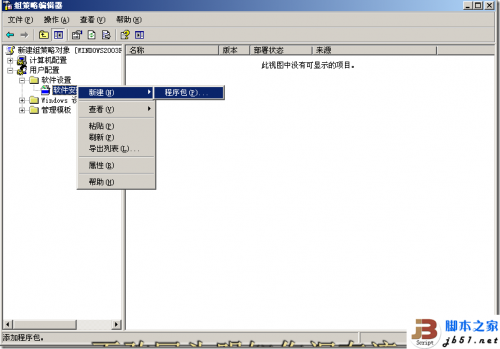 4.打开安装包文件。(打开安装包文件,选择“打开”。注意,此处文件路径必须是网络路径)
4.打开安装包文件。(打开安装包文件,选择“打开”。注意,此处文件路径必须是网络路径)
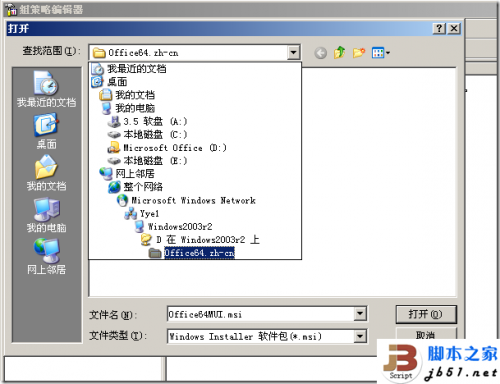 5.选择软件部署方式。(选择“已指派”,单击“确定”按钮)
5.选择软件部署方式。(选择“已指派”,单击“确定”按钮)
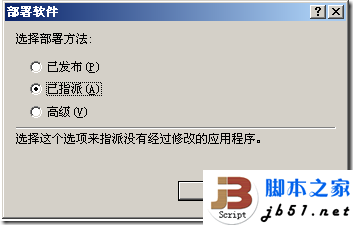 6.验证组策略设置。(完成以上设置后,以Sales_OU中的dongjun用户登录域,打开“程序”菜单,可以看到Office软件的快捷方式,软件被安装,用户就可以使用该软件了。
6.验证组策略设置。(完成以上设置后,以Sales_OU中的dongjun用户登录域,打开“程序”菜单,可以看到Office软件的快捷方式,软件被安装,用户就可以使用该软件了。